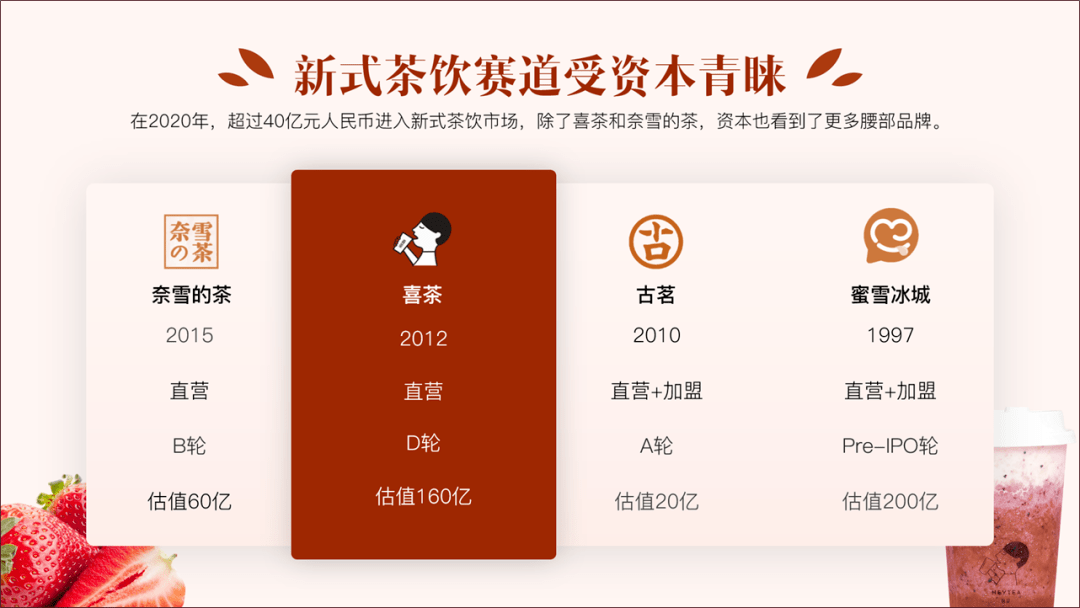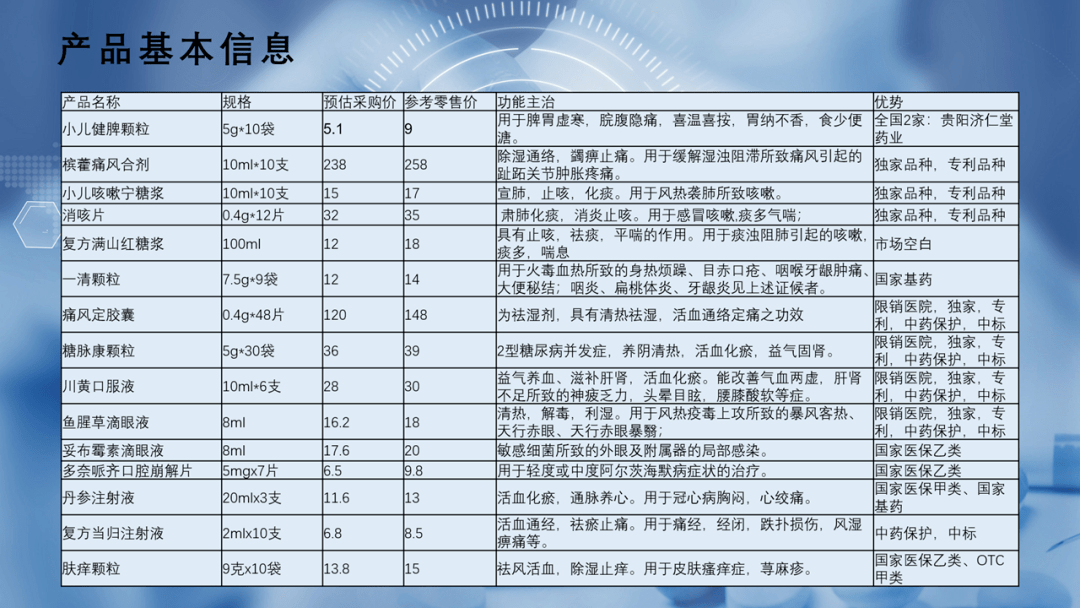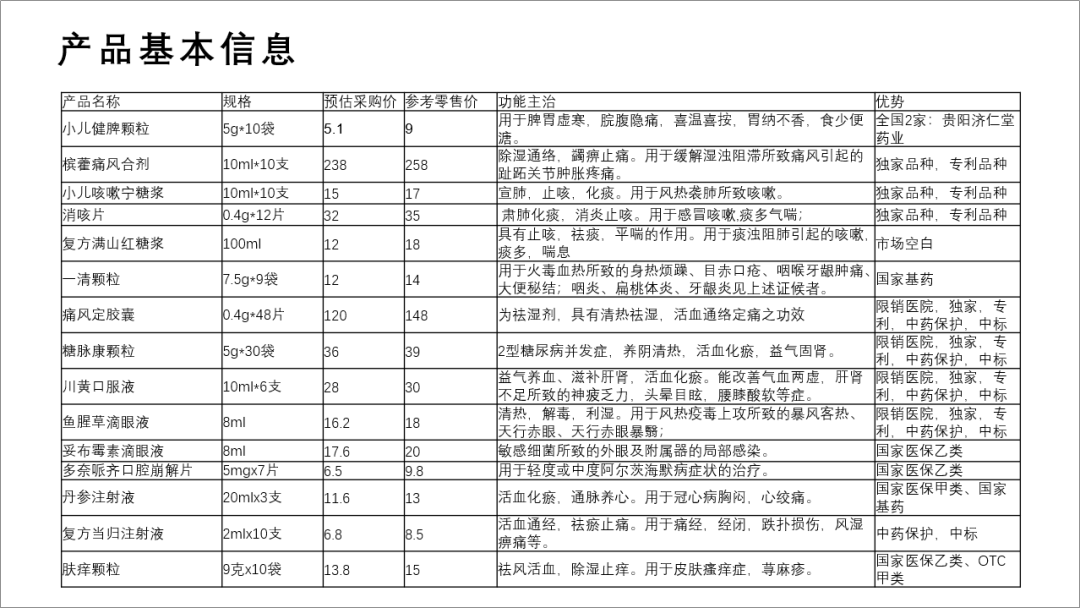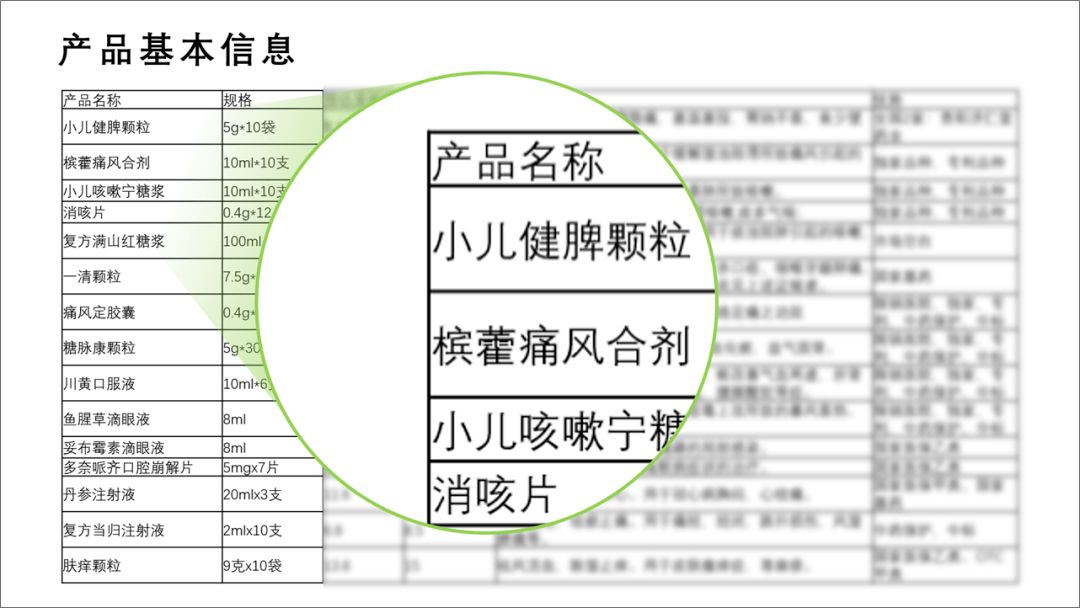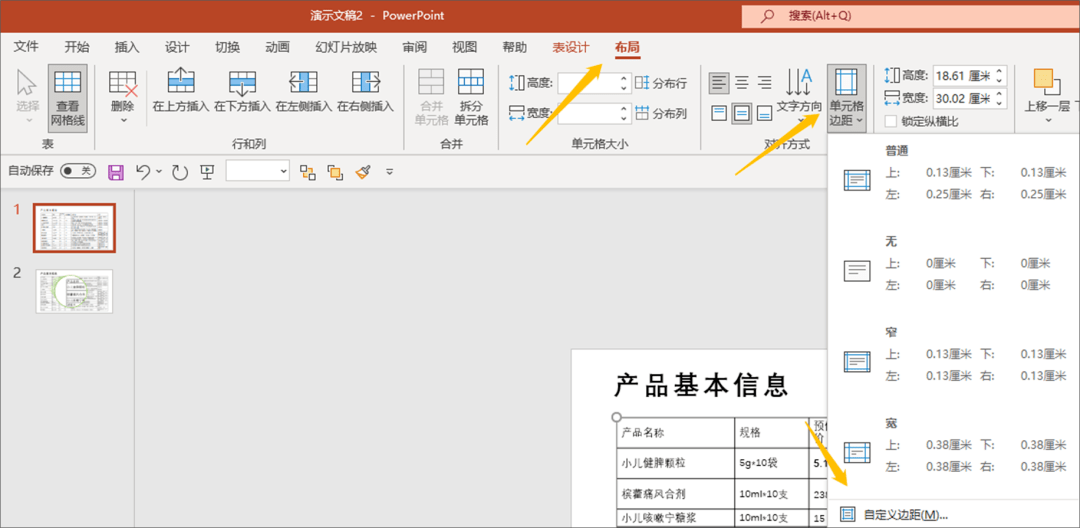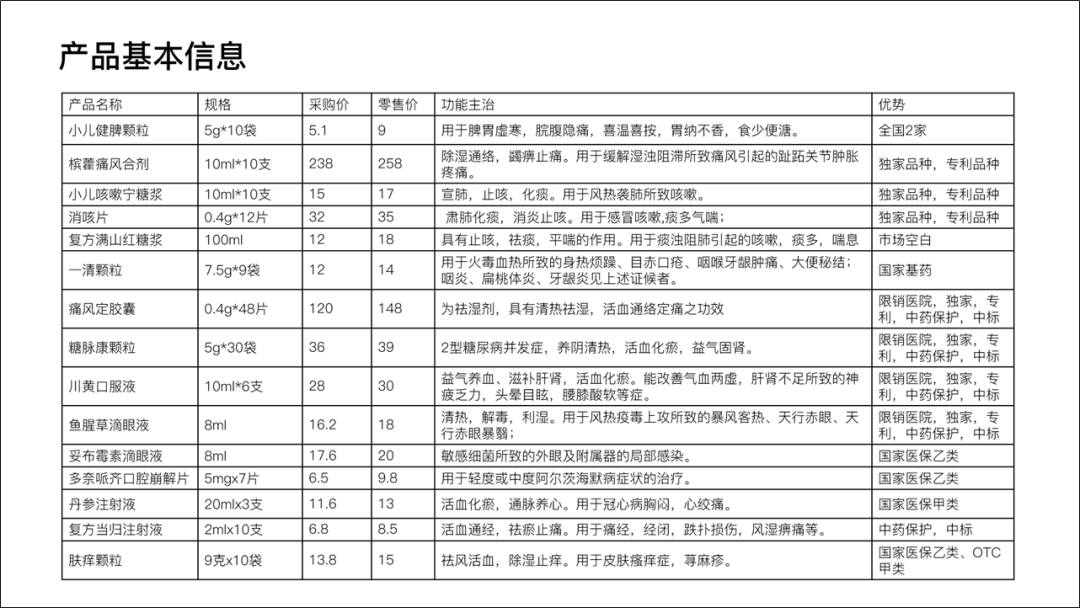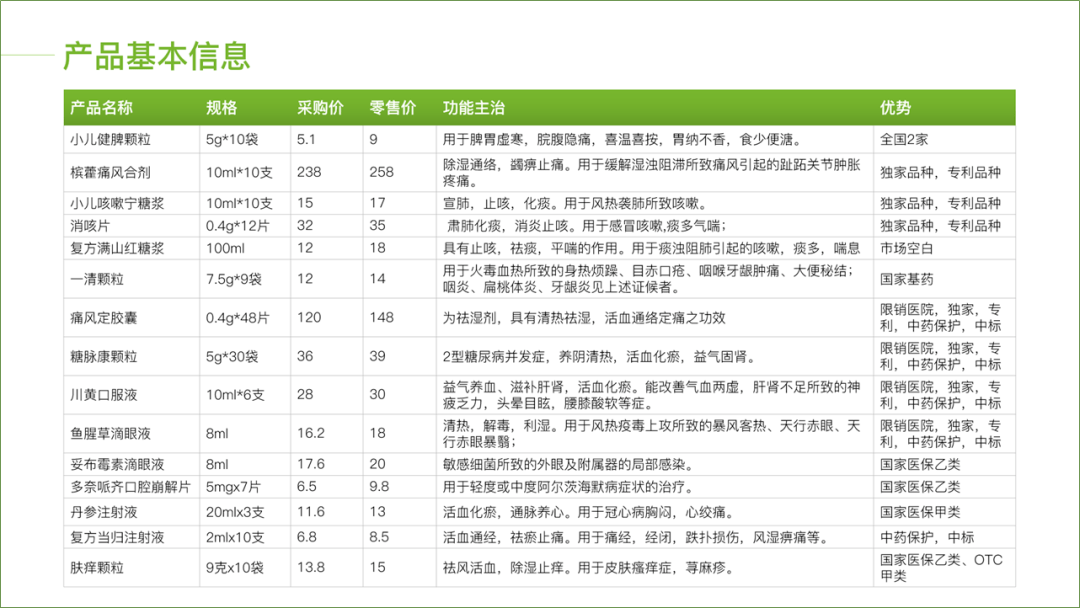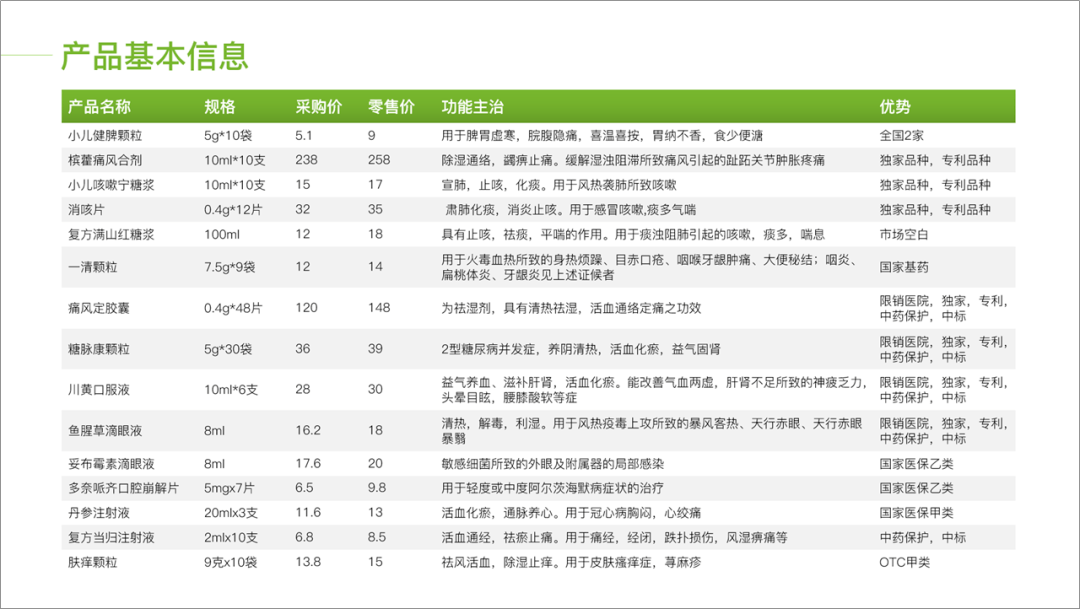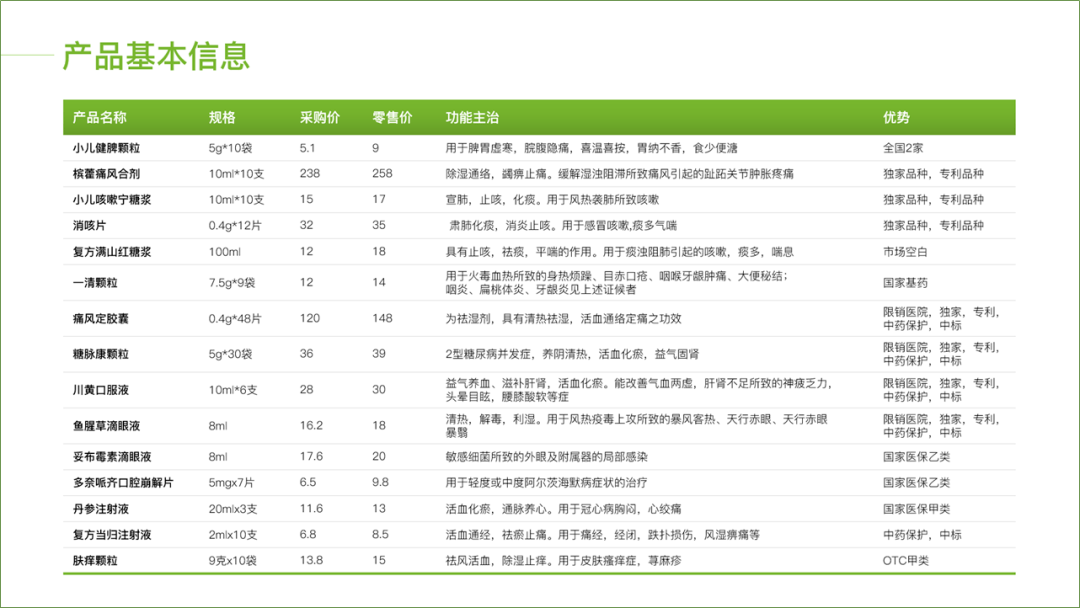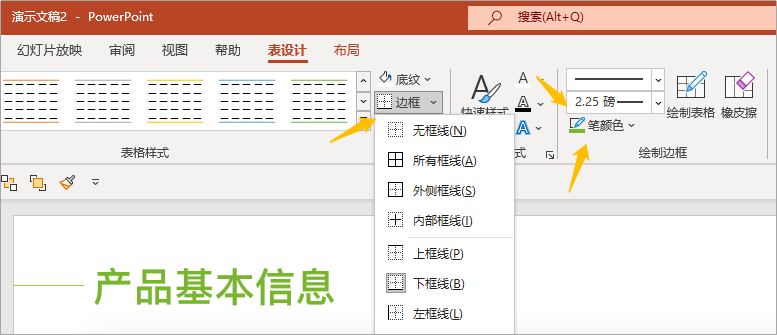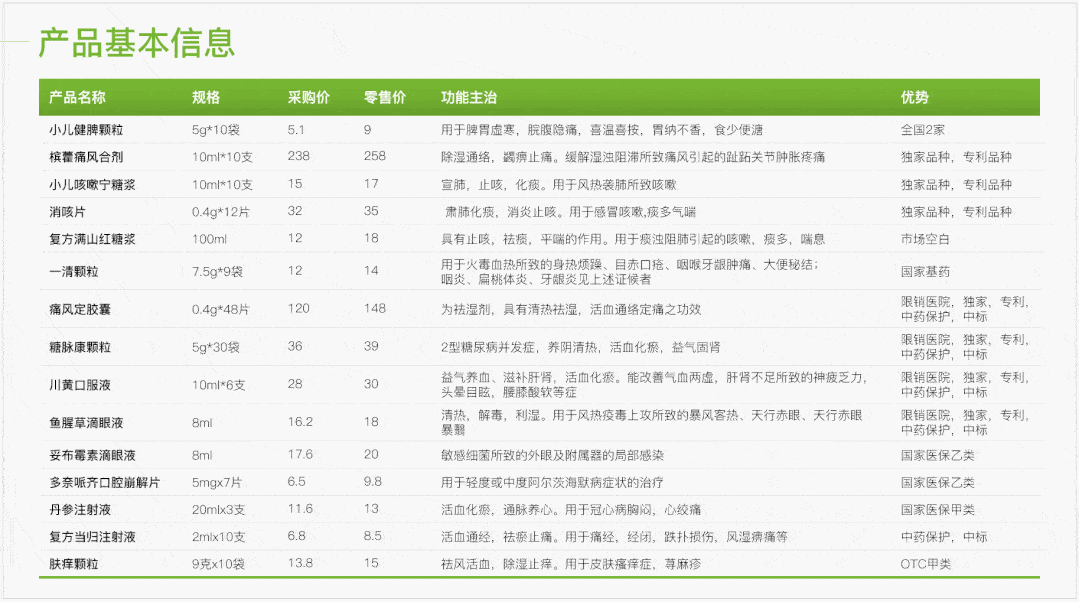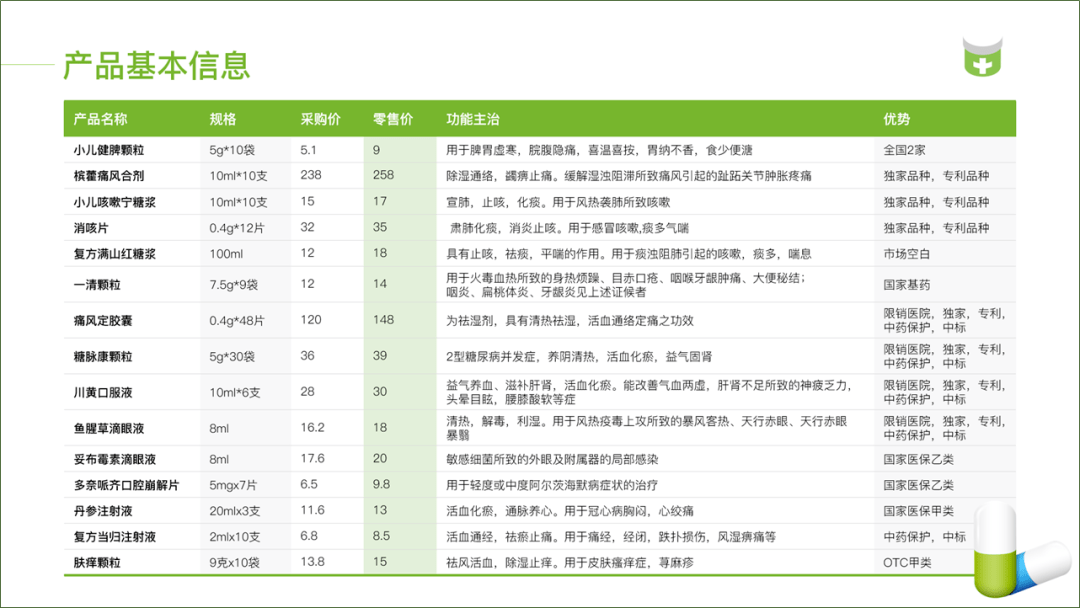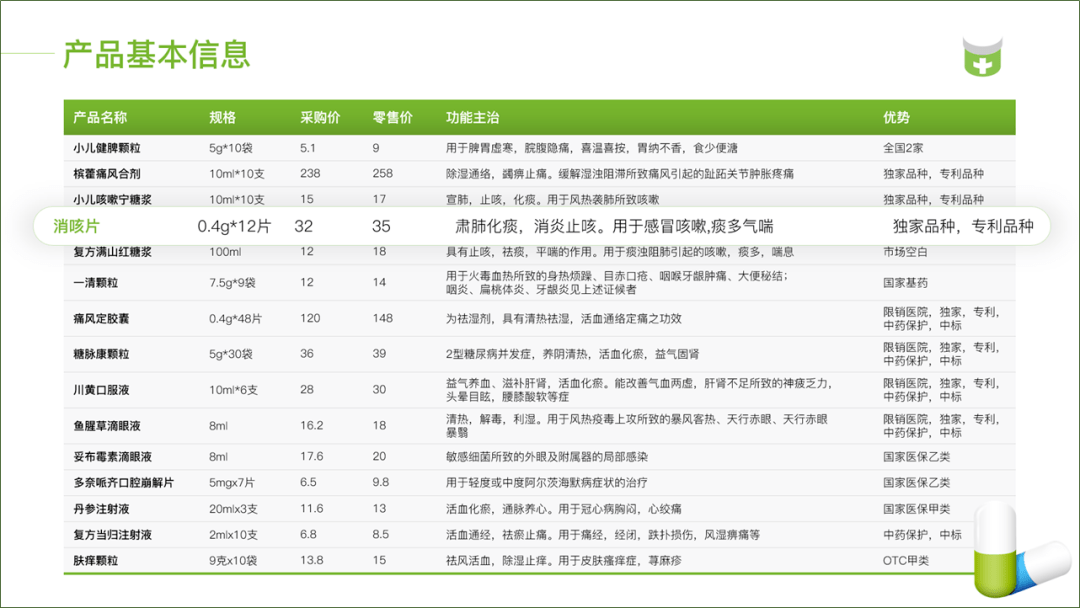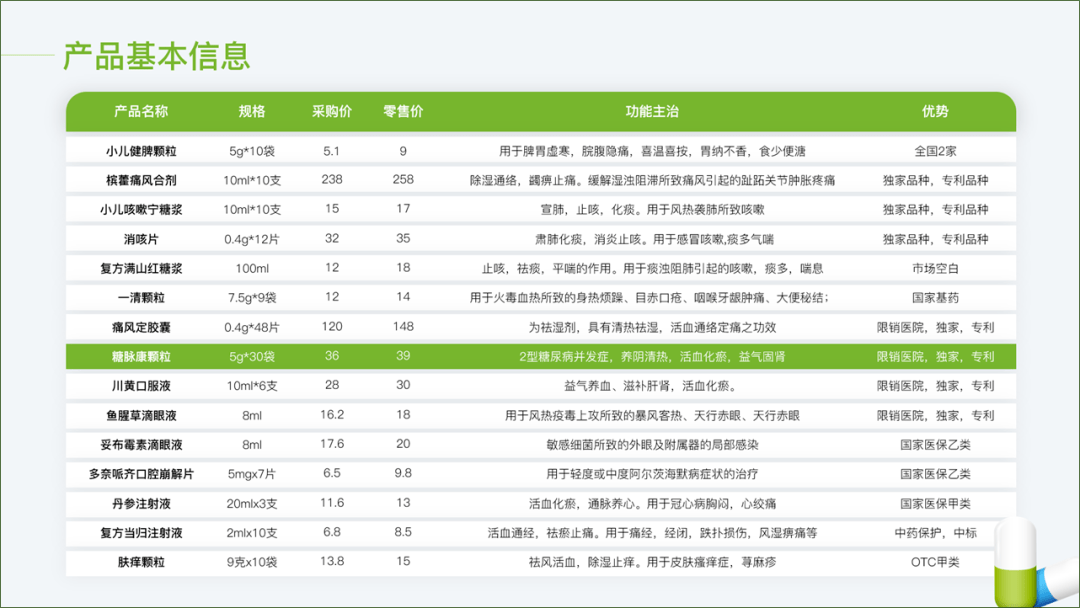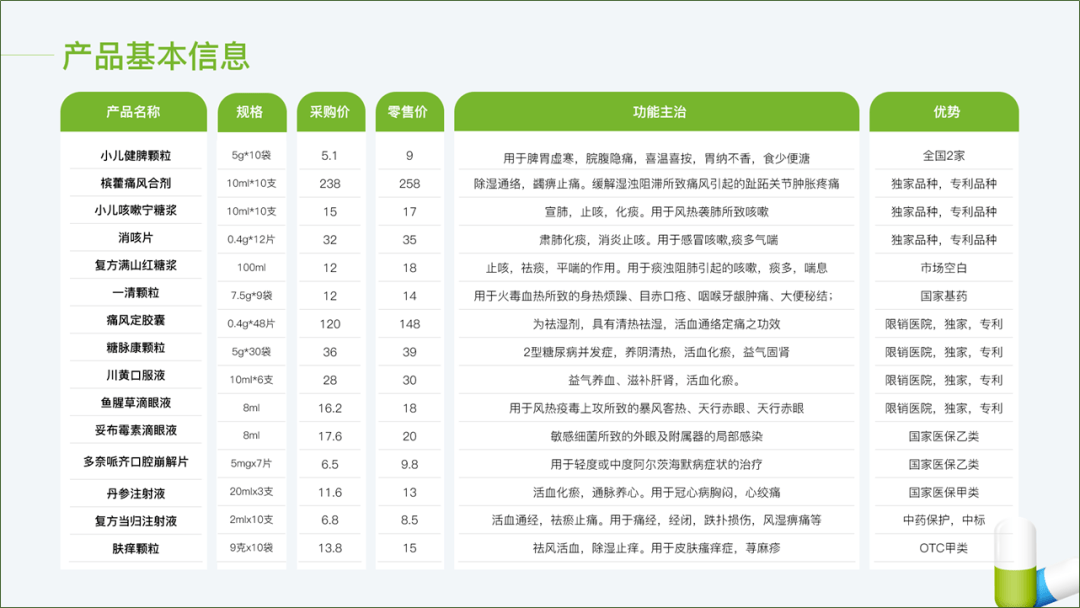PPT表格文字“超多”,如何美化? |
您所在的位置:网站首页 › ppt里怎么给表格加一行字体 › PPT表格文字“超多”,如何美化? |
PPT表格文字“超多”,如何美化?
|
这一期案例文章的传送门: 一个PPT表格,如何凸显重点~ 那么,如果文字太多,有十几行,每一行又有好多字的情况呢?我找了一个案例
现在这个表格足够多了吧, 有15行,字数也特别多,差不多有 七八百字。 表格确实字一多,行数一多 ,就显得,很拥挤,字不小一点,一行都摆放不下。 表格美化的第一步,就是 化繁为简。 化繁为简 表格信息特别多,特别复杂的时候,就 不要再加一些无关的干扰信息。 比如 背景图,底纹颜色之类的,我们可以去了。
调整表格的边距 注意看,一些表格内的文字和表格的边距太小了,挤压在一块了。 下面左侧的文字信息就是
这里,我们要学会调整表格的边距,我们选中表格。 点击 布局—单元格边距-自定义边距就可以了。
调整字体和字号 作为一个文字信息很多的表格,正文字体一定要清爽,不能太粗,相对细一些。 推荐 苹方常规、思源黑体CN Normal、微软雅黑light这种。
表头的文字可以粗一些,这样有对比。 调整表头和线条 前面这些调整都是为了文字更清爽,接下来的调整为了让整体的视觉更好。 先给表头加个颜色,大家看一下。
接下来,我们把线条去了,换成一个相间的底纹。 可以是灰色,也可以是浅绿色。
我们还可以用横着的线条来划分表格,得到这样的一个效果。
如何调整呢? 选中表格,在表设计里面,有 线框的粗细,有 笔的颜色,设置好之后,点击 边框里面的选项。
到这里,常规的美化已经基本完成,接下来,开始一些可视化的设计。 继续美化 在上面那个表格里面,如果我们要加入一个动画,表格重点,我们可以单独给某一行加底纹颜色。
我们也可以给它加一点点的修饰元素上去,不用多,表明主题就行。 加上一点药品的素材。
我们也可以 把某一行单独放大加粗,加阴影效果。
表头重 新设计一下,变成圆角的,每一行底部加一个色块,加上弥散阴影,得到这样一个表格。
或者是以列为单位,每一列分开,得到这样一个效果。
以上就是关于表格的一些用法,希望对大家有所帮助。 对了,这个表格的源文件可以下载,大家可以回去研究一下。 对话框回复“表格”可以免费下载。 2020年,我写了150篇PPT教程! 2021年新年福袋! 你是不是缺一个这样的PPT素材库 本文完 如果你对PPT感兴趣,想要学习提升,欢迎加入我的PPT学习社群,利友圈。 美颜计划栏目就是利友圈的,里面现在有超多大神,利兄每期修改的源文件也都会分享在上面。 利兄日志,一个以PPT为核心的公众号,在公众号后台回复关键词“合集”,可以查看我写的200PPT教程。返回搜狐,查看更多 |
【本文地址】
今日新闻 |
推荐新闻 |